Har du någonsin tagit ett suddigt foto och vill du veta varför din Android-kamera tar suddiga bilder? Detta kan vara frustrerande, särskilt när man försöker fånga ett speciellt ögonblick. Det finns flera anledningar till varför dina Android-kamerabilder är suddiga, men den goda nyheten är att det också finns flera lösningar du kan försöka åtgärda problemet. Dessutom, om du behöver lära dig hur du hanterar de suddiga bilderna, har den här artikeln också ett verktyg som hjälper dig att öka upplösningen.
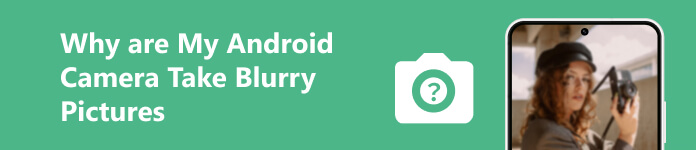
- Del 1: Anledningar till att Android-kameror tar suddiga bilder
- Del 2: Hur man fixar Android-kamera tar suddiga bilder
- Bonustips: Hur man uppskalar suddiga bilder tagna med Android-kameror
- Del 3: Vanliga frågor om Android-kameror som tar suddiga bilder
Del 1: Anledningar till att Android-kameror tar suddiga bilder
Det kan finnas flera anledningar till att din Android-kamera tar suddiga bilder. Här är några saker att tänka på:
Smutsig kameralins: Linsen på din kamera kan samla på sig smuts, fingeravtryck och annat skräp som kan påverka kvaliteten på dina foton. Försök att rengöra linsen med en mikrofiberduk eller linsrengöringsmedel.
Kameraskakning: Om dina händer skakar när du tar ett foto kan det vara suddigt. Försök att hålla telefonen med båda händerna och hålla den så stilla som möjligt. Du kan också använda ett stativ eller en stabil yta för att stödja din telefon.
Förhållanden med lågt ljus: Om du tar bilder i svagt ljus kan kameran ha svårt att ta en skarp bild. Prova att använda blixten eller flytta till ett ljusare område.
Fokus frågor: Din kamera kan behöva hjälp för att fokusera på motivet du försöker fånga. Försök att trycka på motivet på skärmen för att säkerställa att det är fokuserat innan du tar bilden.
Föråldrad eller felaktig kameraapp: Ibland kan kameraappen vara ett problem. Se till att din app är uppdaterad och försök att installera om den om det behövs.
Del 2: Hur man fixar Android-kamera tar suddiga bilder
Här är några lösningar du kan prova när din Android-kamera tar suddiga bilder:
Tryck för att fokusera: De flesta Android-kameror har en tryck för att fokusera-funktion som låter dig välja den del av bilden du vill ska vara i fokus. Försök att trycka på den del av bilden du vill fokusera på innan du tar bilden.
Stilla din telefon: Kameror kan orsaka suddiga bilder. Se till att du håller telefonen stadigt när du tar bilder. Du kan också använda ett stativ eller en stabil yta för att stödja din telefon.
Aktivera bildstabilisering: Vissa Android-kameror har en bildstabiliseringsfunktion som hjälper till att minska kameraskakningar. Kontrollera dina kamerainställningar för att se om den här funktionen är tillgänglig.
Använd kameraappen från tredje part: Om kameraappen som följde med din telefon inte fungerar bra, prova att använda en kameraapp från tredje part från Google Play Butik. Det finns många gratis och betalda kameraappar tillgängliga som kan ge dig mer kontroll över dina foton.
Om ingen av dessa lösningar fungerar kan din kamera ha ett maskinvaruproblem. Om du fortfarande vill fixa problemet med suddiga bilder på din Android-kamera kan du behöva kontakta telefontillverkaren eller en reparationstekniker för ytterligare hjälp.
Bonustips: Hur man uppskalar suddiga bilder tagna med Android-kameror
Nu vet du varför din Android-kamera tar suddiga bilder och hur du fixar det. Men hur ska man hantera de suddiga bilderna? Du kan använda Apeaksoft Free Image Upscaler. Detta onlineverktyg kan hjälpa dig att förbättra de suddiga bilderna som din Android-kamera tar. Dess AI-teknik hjälper dig att förstora bilden upp till 8x utan att förlora kvalitet.
 Rekommendation
Rekommendation- Förbättra suddiga bilder tagna med en Android-kamera.
- Erbjud 4 förstoringar för att öka bildens upplösning.
- Har AI-teknik för att förstora och förbättra bilden.
- Skydda dina bilder genom att ta bort dem efter att du har förbättrat dem.
steg 1 När du går till den officiella webbplatsen för Apeaksoft Free Image Upscaler kan du klicka på Ladda upp foto knappen för att välja dina suddiga bilder.
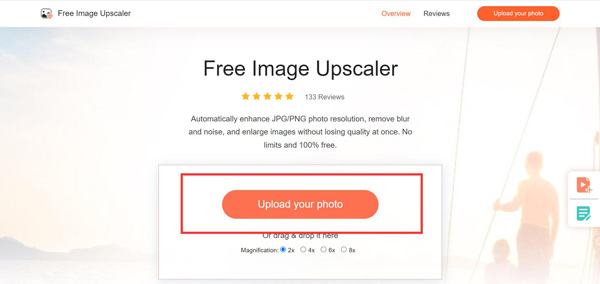
steg 2 Sedan kan du välja förstoring för ditt foto. Och du kan flytta markören för att se jämförelsen.
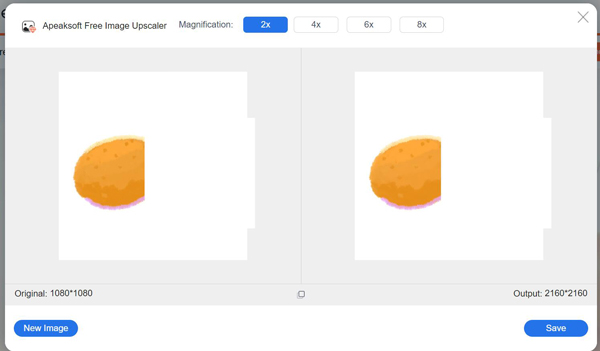
steg 3 När du är nöjd med resultatet klickar du på Save knapp. Och bilden kommer att laddas ner till din dator automatiskt.
Del 3: Vanliga frågor om Android-kameror som tar suddiga bilder
Kan en uppdatering av Android-operativsystemet fixa kameran som tar suddiga bilder?
Att uppdatera ditt Android-operativsystem kan lösa problem med att kameran tar suddiga bilder om problemet är relaterat till programvara. Vissa Android-system har olika beräkningssätt för din kamera. Du kan uppgradera systemet för en bättre kameraeffekt.
Kan användning av ett fodral eller skärmskydd påverka kvaliteten på mina Android-kamerabilder?
Att använda ett fodral eller skärmskydd kan påverka kvaliteten på dina Android-kamerafoton om de blockerar kameralinsen eller sensorn. Se till att ditt fodral eller skärmskydd inte stör kameran innan du tar bilder.
Behöver jag byta ut min telefon om kameran tar suddiga bilder?
Nej. Du behöver inte göra det här. Prova lösningarna som nämns ovan för att lösa problemet. Om inget av dessa fungerar kan det vara ett maskinvaruproblem med din kamera. Och du kan också skärpa den suddiga bilden online om du inte vill byta ut din Android-telefon.
Slutsats
Sammanfattningsvis, om du behöver veta varför din Android-kamera tar suddiga bilder, oroa dig inte. Prova lösningarna som nämns ovan för att förbättra kvaliteten på dina foton. Om ingen av dessa lösningar fungerar för att fixa Android-kameran som tar suddiga bilder, kan det finnas ett maskinvaruproblem med din kamera. Med lite felsökning kommer du att ta tydliga, skarpa bilder på nolltid. Och om du vill veta hur du fixar suddiga bilder på Android kan du använda Apeaksoft Free Image Upscaler som en AI-fotoförstärkare.




